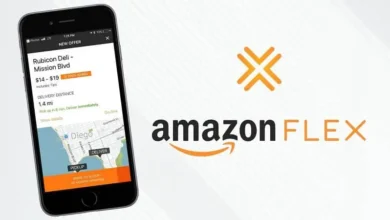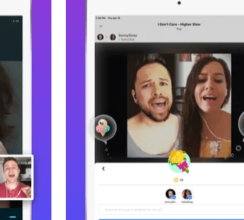6 طرق لإصلاح مشكلة توصيل Spotify بالديسكورد
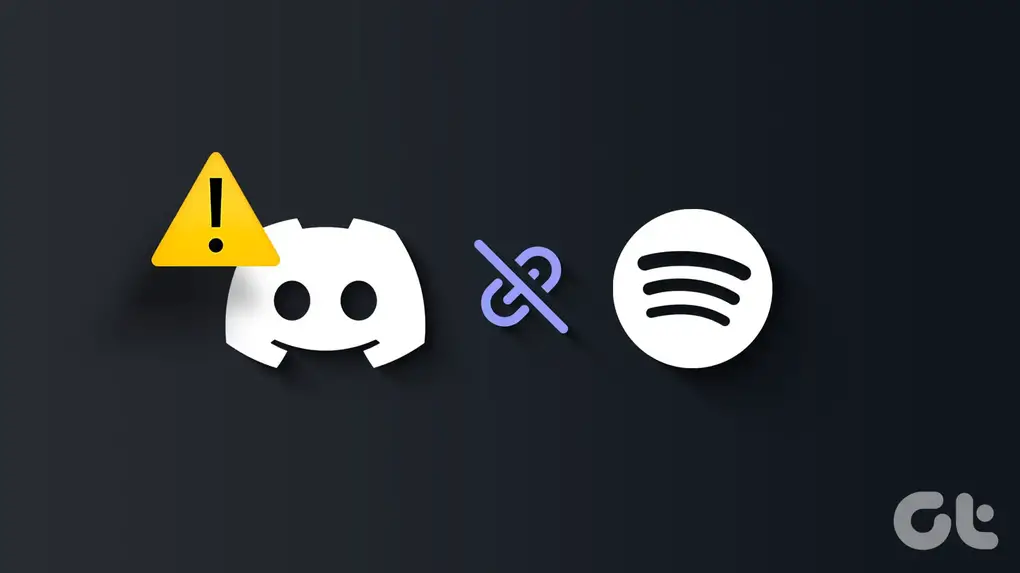
أصبح Discord الآن أكثر من مجرد مكان يستمتع فيه اللاعبون. لتعزيز التجربة، يمكنك ربط Discord بـ Spotify والعديد من الخدمات الشائعة الأخرى. ومع ذلك، إذا رأيت رسالة الخطأ “تعذر على Spotify الاتصال بـ Discord”، فهذه المقالة مخصصة لك.
يمكن أن يؤدي ربط Spotify مع Discord إلى تحسين تجربة التطبيق. ومع ذلك، قد تكون رسالة “تعذر توصيل حساب Spotify الخاص بك بـ Discord” محبطة. لحسن الحظ، هناك عدة طرق لإصلاح المشكلة. لنبدأ.
ملاحظة : إذا كنت تحاول الاستماع إلى Spotify على Discord مع الأصدقاء، فيجب أن يكون لديك Spotify Premium؛ وإلا فسترى الخطأ “خطأ في الاتصال بـ Spotify”.
1. تحقق مما إذا كان Discord أو Spotify معطلاً
أول إجراء يجب عليك فعله عند رؤية “تعذر توصيل حساب Spotify الخاص بك بـ Discord” هو التحقق من حالة خادم Discord وSpotify. عادةً، قد تكون خوادم الخدمة عبر الإنترنت قيد الصيانة أو تعاني من انقطاع الخدمة. يمكنك التحقق من حالة الخدمات باستخدام الروابط أدناه.
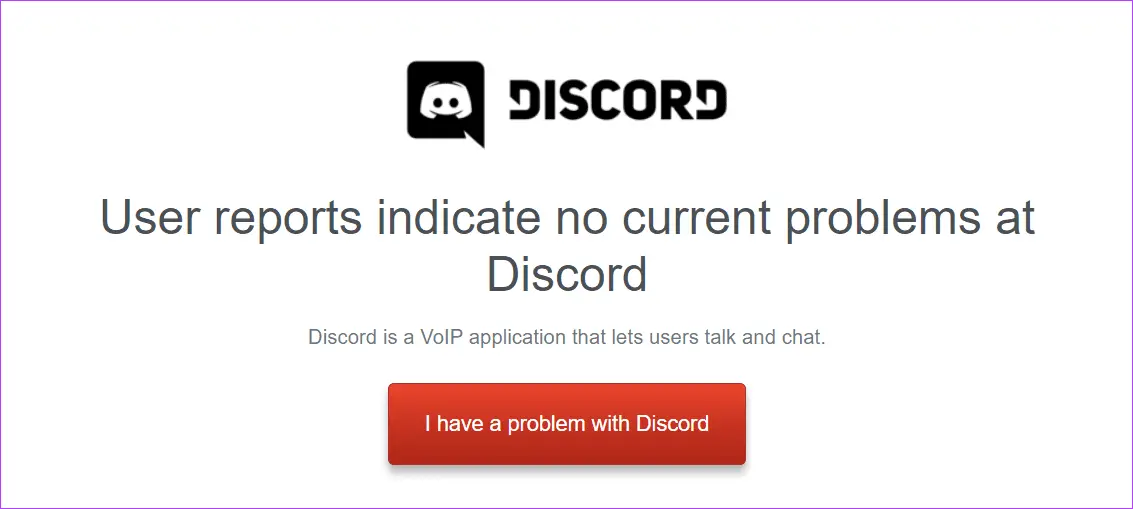
2. تأكد من أن لديك اتصالاً مستقرًا بالإنترنت
يتطلب كل من Discord وSpotify اتصالاً مستقرًا بالإنترنت ليعمل بشكل صحيح. لذا، إذا لم يكن Spotify متصلاً بـ Discord، فيمكنك التحقق من سرعة الإنترنت لديك واتخاذ الإجراء اللازم إذا واجهت أي مشاكل.
يمكنك التحقق من سرعة الإنترنت لديك باستخدام الرابط أدناه (يمكنك دائمًا بث المحتوى على الخدمات الشائعة الأخرى مثل YouTube للتحقق من سرعة الإنترنت لديك).
إذا كانت هناك مشكلات تتعلق باتصالك بالإنترنت، فإليك بعض النصائح لإصلاحها:
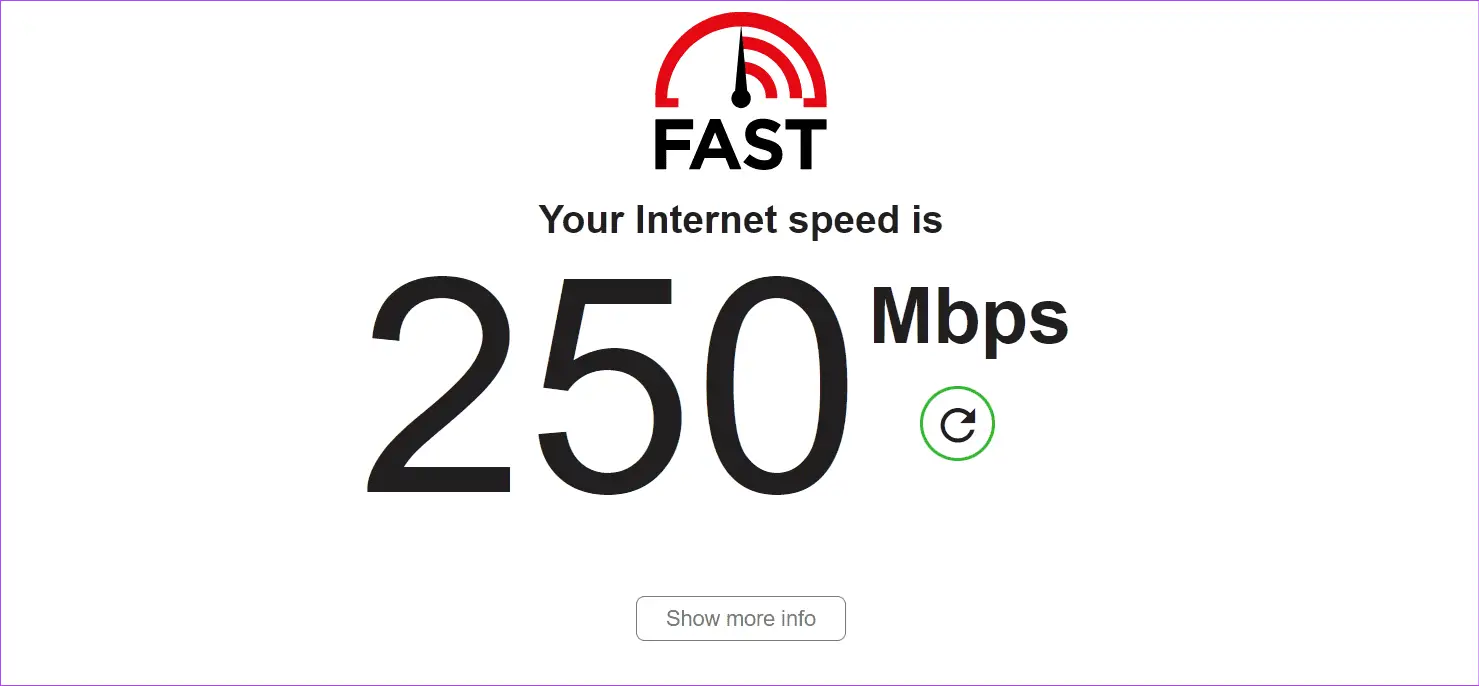
- تشغيل جهاز التوجيه والمودم أو إيقاف تشغيلهما: من الأفضل اقتراح أخذ هذه الأجهزة للراحة من حين لآخر للحصول على أقصى سرعة واستقرار للإنترنت. نقترح إعادة تشغيل جهاز التوجيه والمودم مرتين إلى ثلاث مرات على الأقل في الأسبوع.
- التبديل إلى اتصال آخر: قم بالتبديل إلى اتصال آخر، مثل نقطة اتصال محمولة أو Ethernet، ومعرفة ما إذا كان ذلك يمنع Discord من الاتصال بـ Spotify.
- اتصل بموفر خدمة الإنترنت: ربما يكون مصدر المشكلة هو موفر خدمة الإنترنت. لذلك من الأفضل التواصل معهم ومطالبتهم بإصلاح المشكلة في أقرب وقت.
- الترقية أو التبديل إلى خطة أسرع: أخيرًا، إذا كانت خطتك الحالية بطيئة، فمن الأفضل الترقية أو التبديل إلى خطة أفضل. إذا لزم الأمر، يمكنك أيضًا التبديل إلى مزود خدمة إنترنت آخر إذا حصلت على خطة أفضل.
3. امسح ذاكرة التخزين المؤقت وملفات تعريف الارتباط على Discord
هناك العديد من الأسباب لحذف ذاكرة التخزين المؤقت Discord من جهازك. ومن بينها إمكانية تصحيح الخطأ “تعذر على Spotify الاتصال بـ Discord”. لكن يمكنك اتباع دليلنا التفصيلي حول كيفية مسح ذاكرة التخزين المؤقت لـ Discord على جميع الأجهزة. بمجرد الانتهاء، تحقق مما إذا كان لا يزال لديك أي مشاكل مع الخدمات.
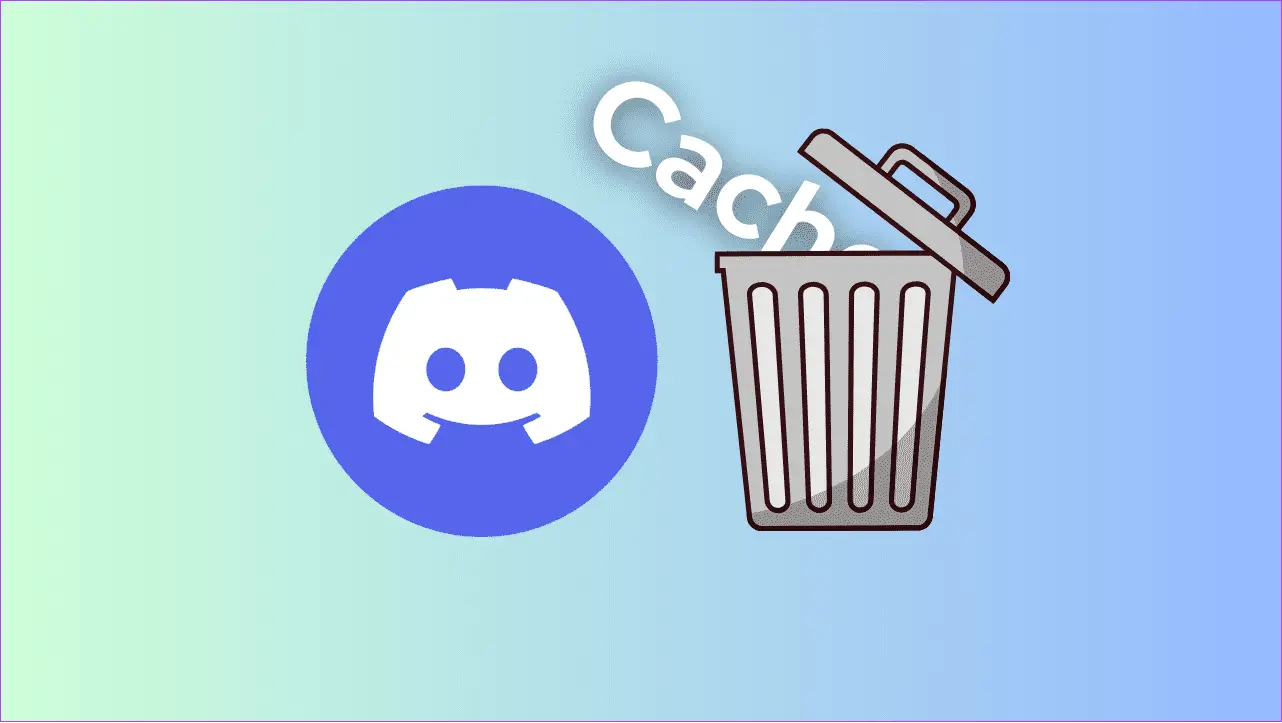
4. قم بالتبديل بين تطبيق Discord أو الجهاز أو المتصفح
في بعض الأحيان قد تقتصر المشكلة على جهاز معين. لذا، حاول التبديل إلى أجهزة أخرى أو طرق أخرى للوصول إلى Discord. بالإضافة إلى التطبيق، يمكنك الوصول إلى موقع Discord الإلكتروني، وإذا كنت تستخدم موقع Discord الإلكتروني، فانتقل إلى تطبيق Discord. لكن يمكنك الوصول إلى موقع Discord على الويب في وضع التصفح المتخفي ومعرفة ما إذا كان ذلك مفيدًا.
5. تحديث الخلاف
يمكن أن يكون سبب مثل هذه المشكلات بسبب بعض الأخطاء أو الأخطاء في Discord. بمجرد التعرف عليه، لكن سيرسل Discord تحديثًا لإصلاح المشكلة. إذا لم يتصل Spotify بـ Discord، فيمكنك تحديث Discord ومعرفة ما إذا كان قد تم حل المشكلة.
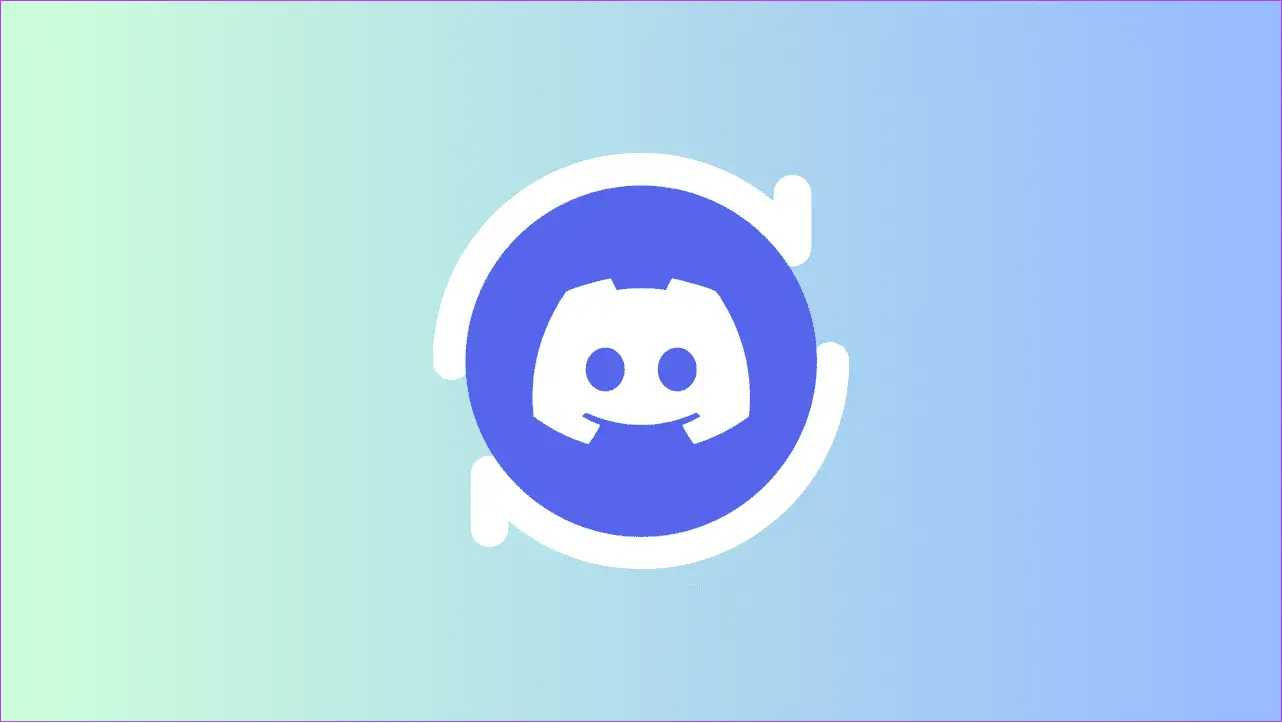
يضمن Discord التحديث التلقائي لكل من تطبيقات الويب والكمبيوتر الشخصي. أما بالنسبة للهواتف الذكية فإليك الروابط للتحقق من التطبيق وتحديثه.
6. أعد تثبيت الخلاف
وبصرف النظر عن الإصلاحات المذكورة أعلاه، يمكنك أيضًا إلغاء تثبيت Discord والتحقق من وجود المشكلة. ستؤدي إزالة تثبيت التطبيق إلى حذف جميع الملفات المتعلقة بالتطبيق، بما في ذلك تلك التي تسبب الخطأ، وتسجيل خروجك من حساب Discord الخاص بك. لكن يمكنك الاطلاع على الأدلة الخاصة بأنظمة التشغيل Windows وmacOS وiPhone على الروابط أدناه:
- قم بإلغاء تثبيت التطبيقات على جهاز Mac
- إلغاء تثبيت البرامج في نظام التشغيل Windows 11
- حذف التطبيقات على iPhone وiPad
أما بالنسبة لجهاز أندرويد، فاتبع التعليمات:
الخطوة 1: استخدم الرابط أدناه لفتح صفحة تطبيق Discord على متجر Google Play.
الخطوة 2: اضغط على إلغاء التثبيت ثم اضغط على إلغاء التثبيت للتأكيد.
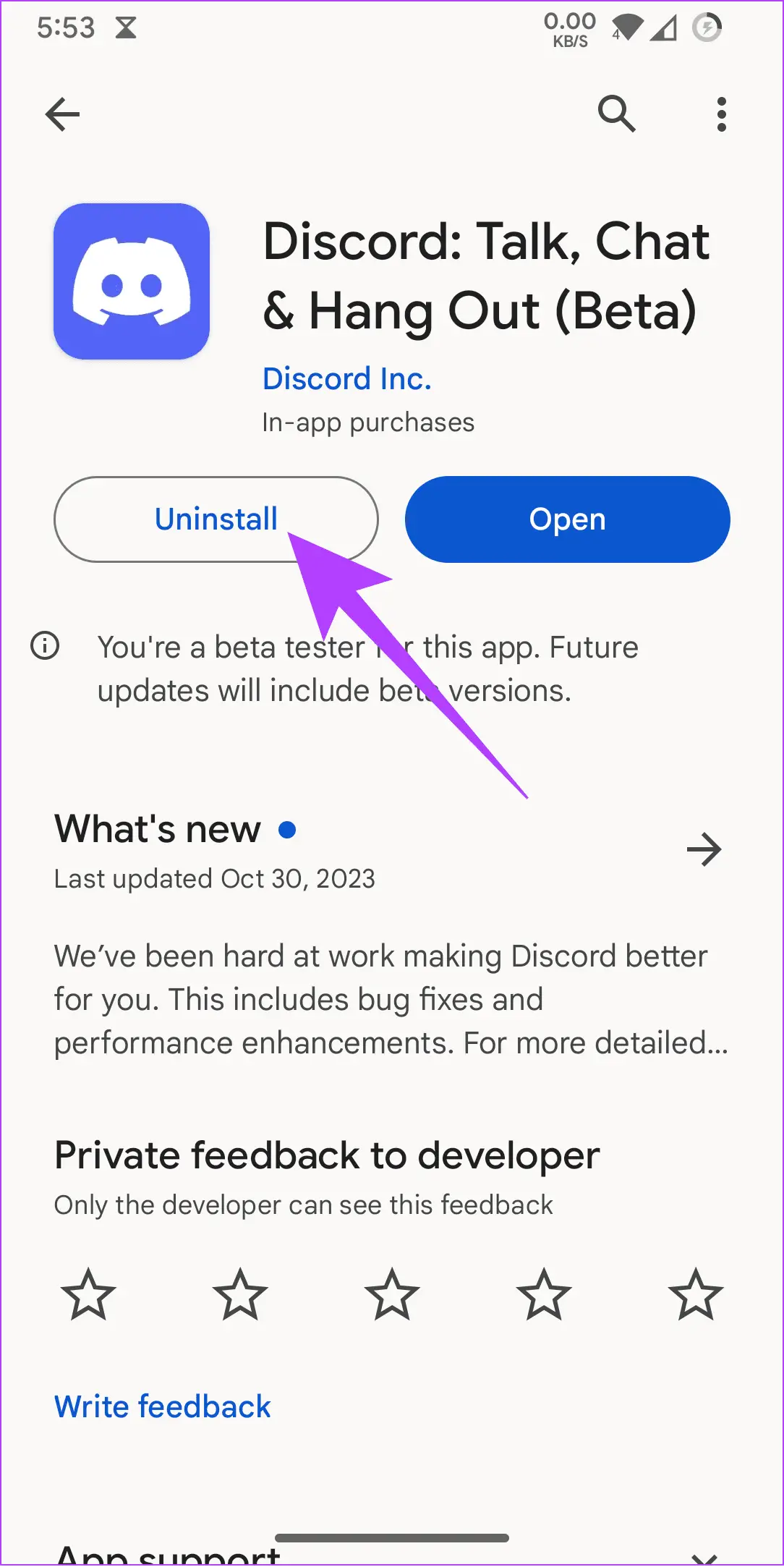
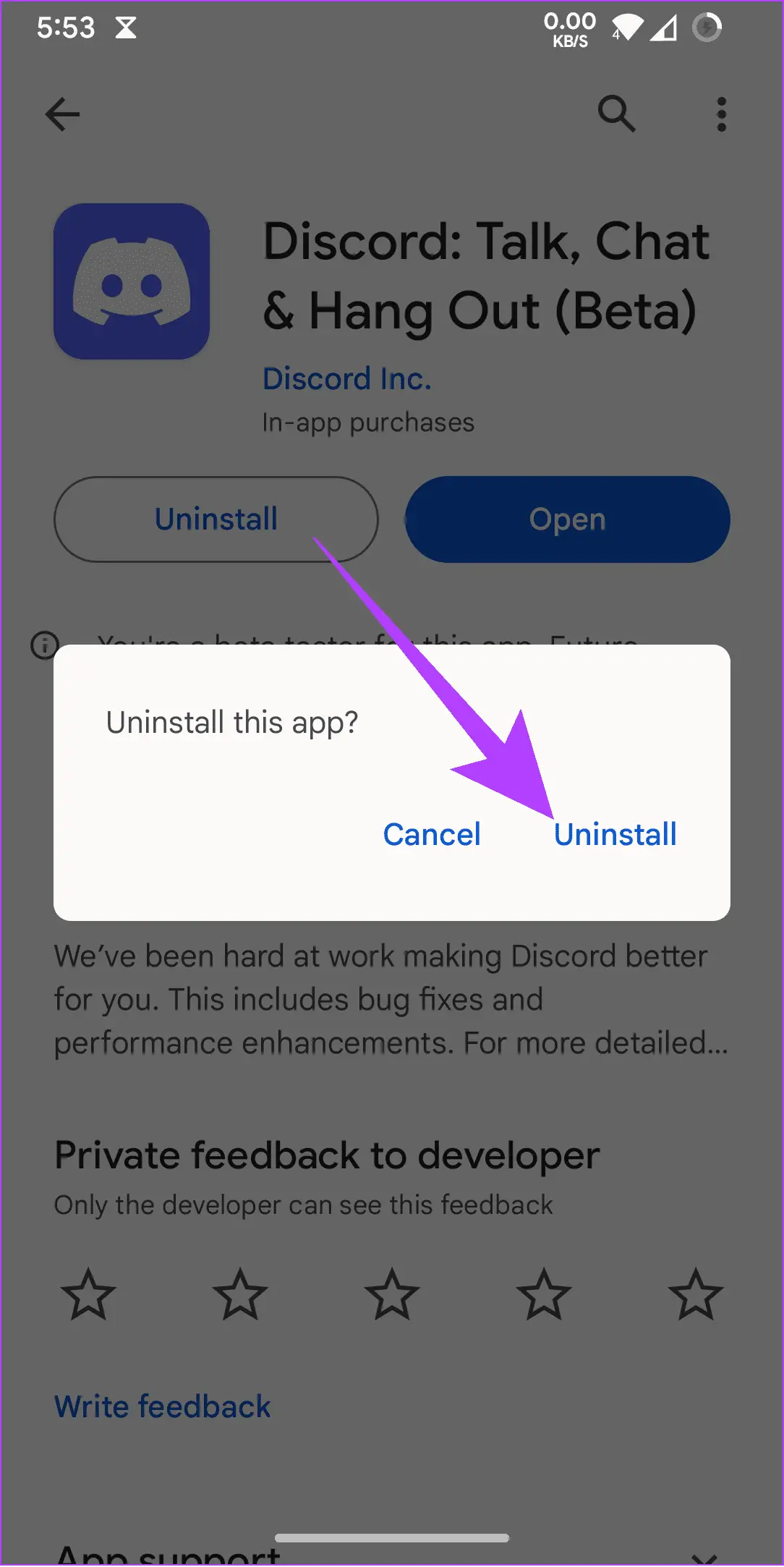
الخطوة 3: بمجرد إلغاء التثبيت، انقر فوق تثبيت.
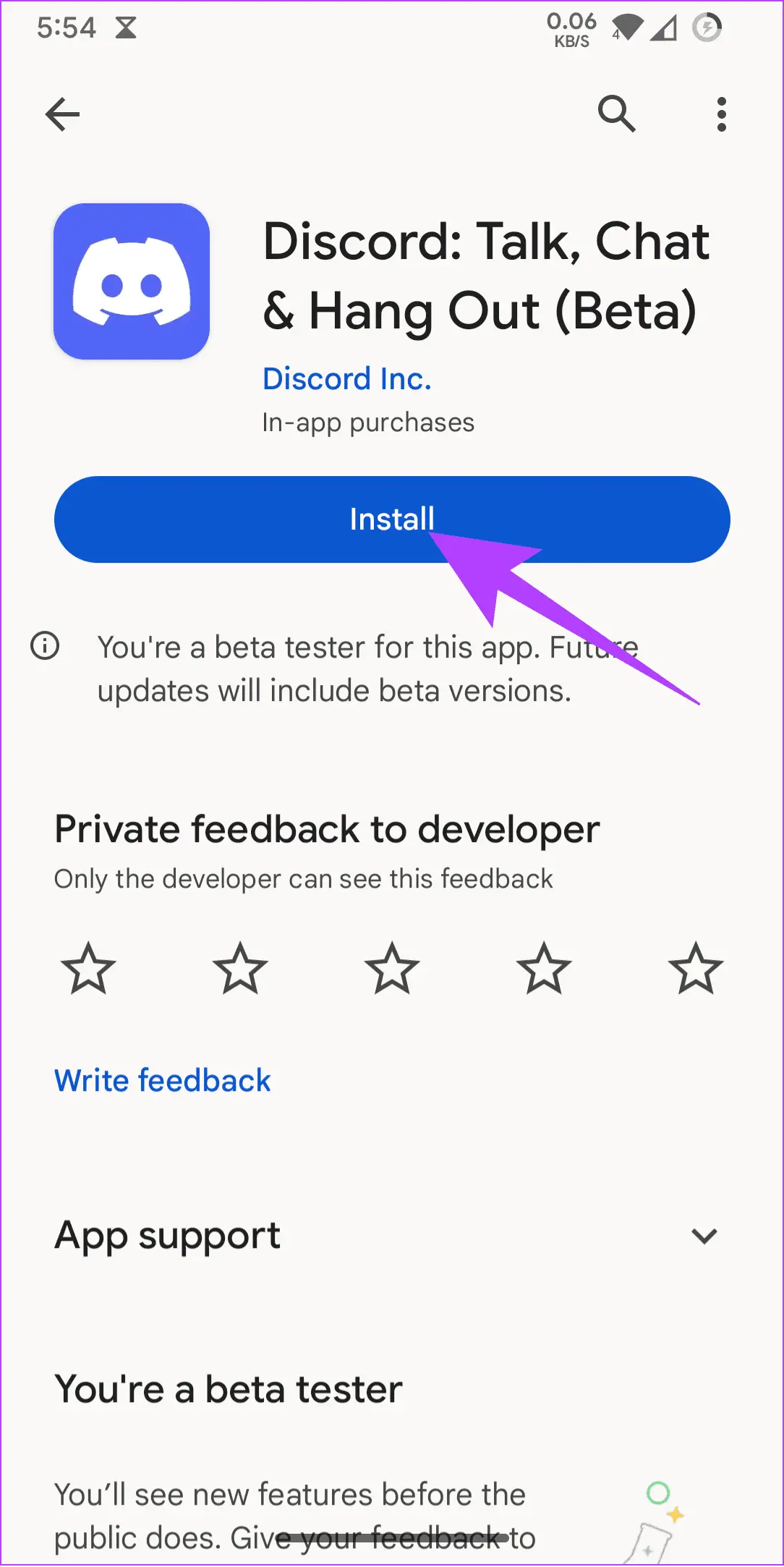
استمتع بجلسات موسيقية متواصلة
تعد القدرة على الاستماع إلى الموسيقى مع الأصدقاء أثناء استخدام Discord ميزة رائعة. ومع ذلك، من المزعج رؤية خطأ في توصيل Spotify بـ Discord في كل مرة تحاول فيها ذلك. نأمل أن يساعدك هذا الدليل في إصلاح هذا الخطأ بالضبط. تحقق أيضًا من اختصارات لوحة المفاتيح Discord لنظامي التشغيل Windows وMac.